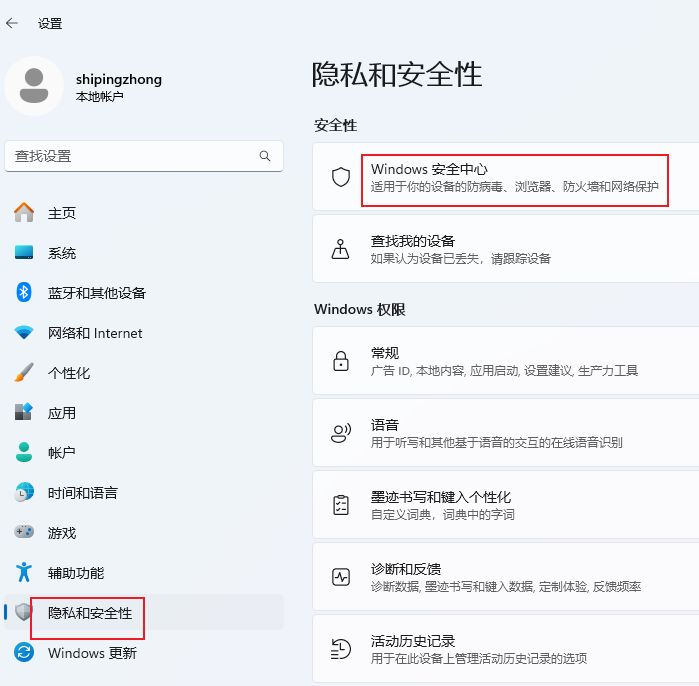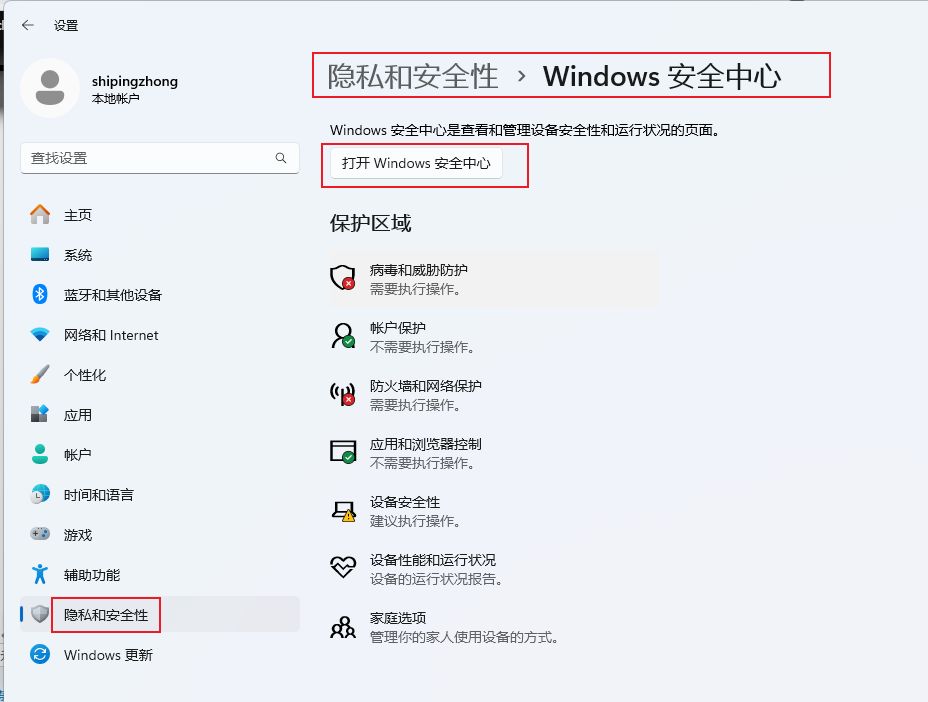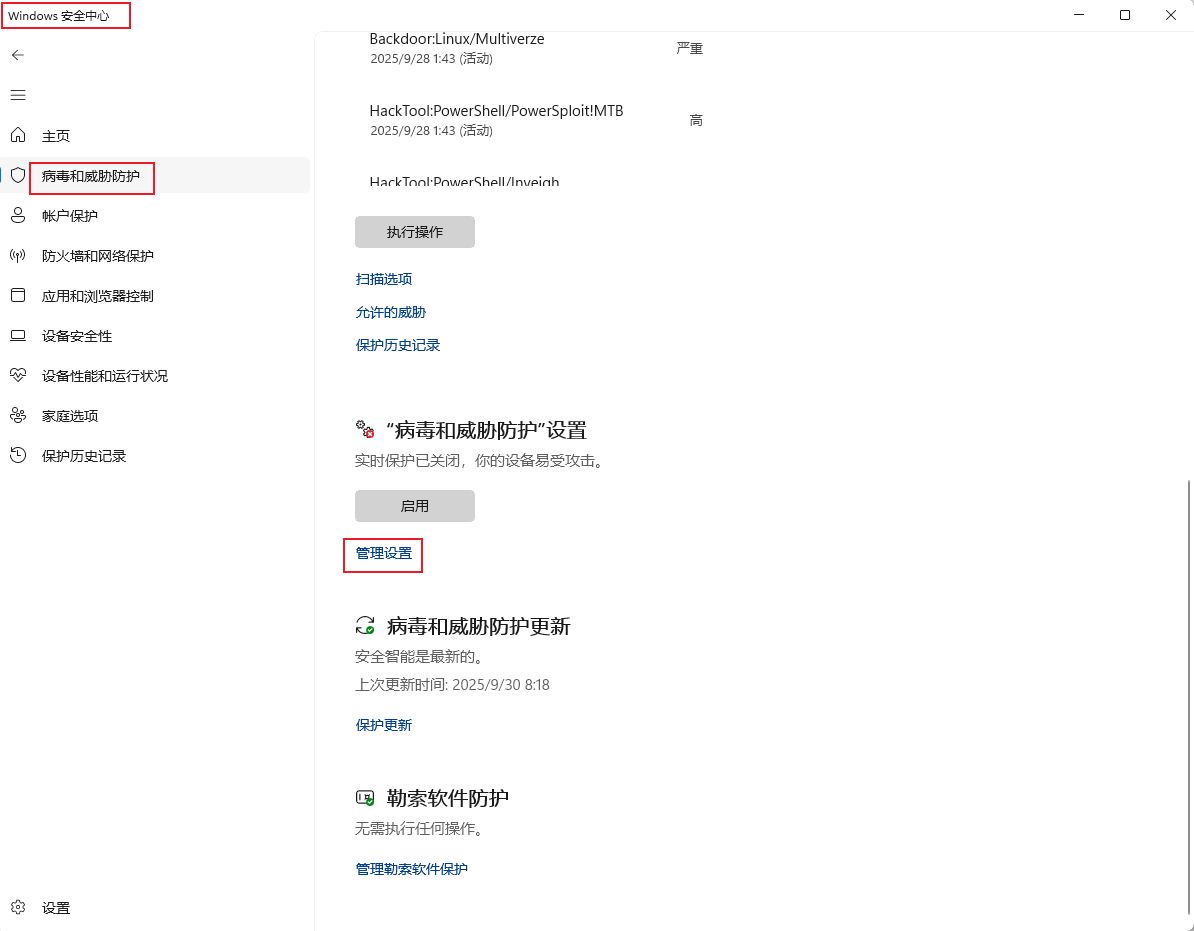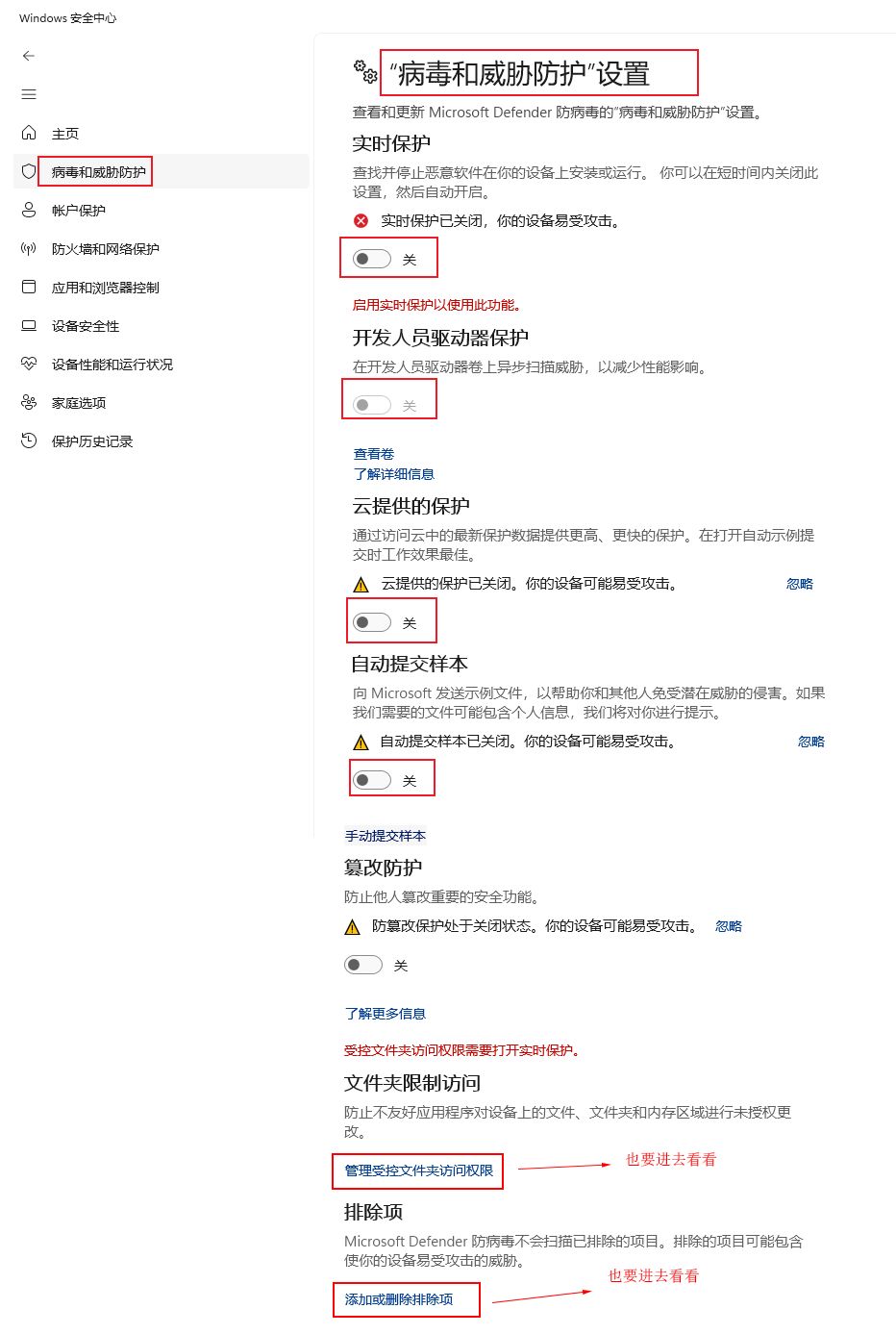You are here
如何永久关闭 win10 安全中心 如何暂时临关闭 win10 安全中心 Microsoft windows Defender 病毒和威胁防护 文心一言 chatgpt 有大用 有大大用
如何永久关闭 win10 安全中心
要永久关闭Windows 10的安全中心,你可以采取以下几种方法。以下是详细的步骤说明:
方法一:通过服务管理器禁用Windows安全中心服务
打开服务管理器:
按下键盘上的“Win+R”键,输入“services.msc”,然后按“确定”或按下“回车”键。
找到并禁用“Security Center”服务:
在打开的服务功能界面中,找到“Security Center”服务。
右键点击“Security Center”服务,选择“属性”。
在弹出的窗口中,将“启动类型”更改为“禁用”。
点击“应用”按钮,然后点击“确定”以保存更改。
方法二:通过组策略编辑器关闭Windows Defender防病毒程序
打开组策略编辑器:
在桌面左下角处点击鼠标右键,在弹出的菜单栏里找到并选中“开始”按钮。
在弹出的“开始”右键菜单中部,找到并选中“运行”,输入“gpedit.msc”指令,然后按“回车”键。
找到并禁用Windows Defender:
在“计算机配置-管理模板-Windows组件-Windows Defender”中,找到“关闭Windows Defender防病毒程序”选项。
双击该选项,启动一个全新的设置界面。
选择“已启用”,然后点击“应用”按钮,最后点击“确定”保存更改。
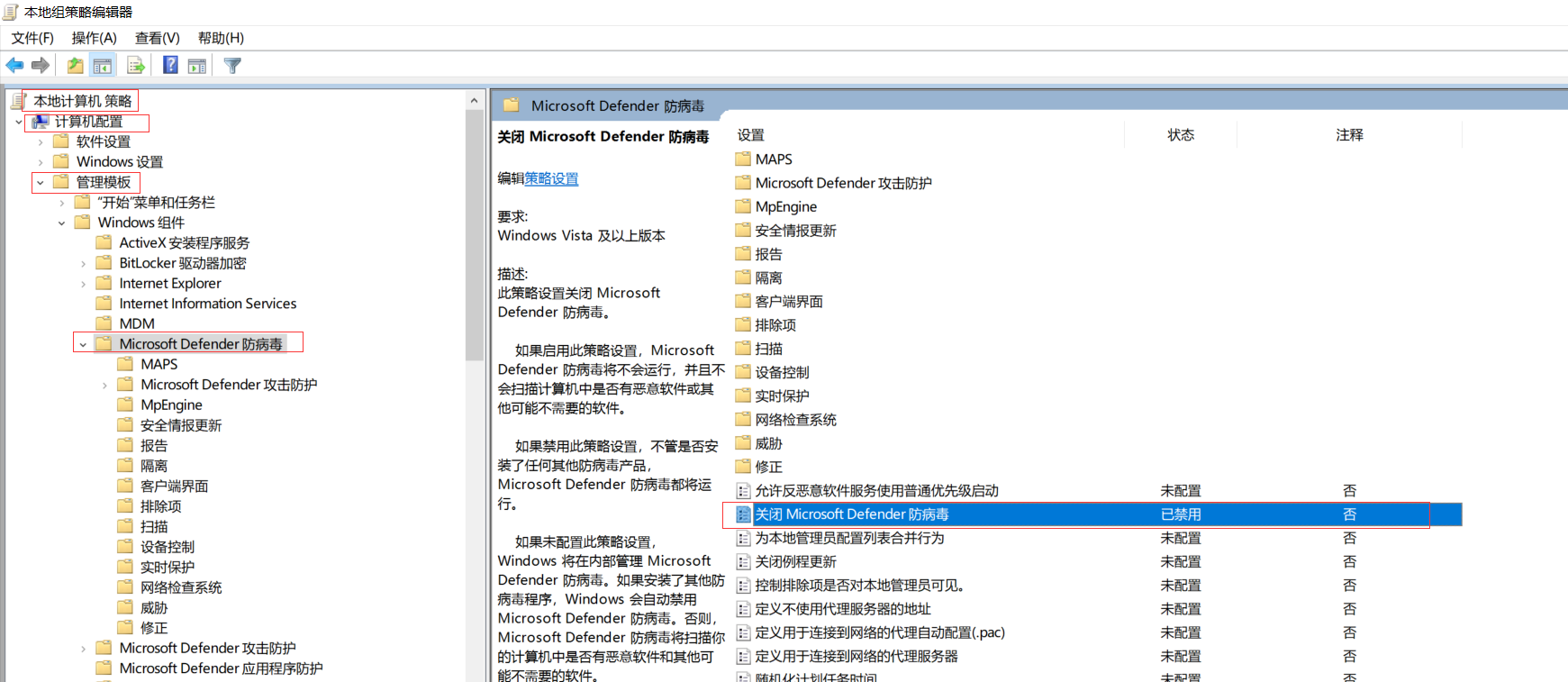
方法三:通过Windows设置关闭安全中心的某些功能
打开Windows设置:
按下“win+i”组合键,打开Windows设置窗口。
关闭安全中心的特定功能:
在设置窗口中,找到并点击“更新和安全”选项。
在左侧菜单中选择“Windows安全中心”,在右侧页面中点击“病毒和威胁防护”选项。
点击“管理设置”按钮,将下方的开关全部关闭。
注意事项
在执行上述操作之前,请确保你了解这些更改可能会对你的系统安全性产生的影响。
禁用Windows安全中心或Windows Defender防病毒程序可能会使你的计算机更容易受到恶意软件的攻击。
如果你只是希望减少安全中心的通知或更改其某些行为,而不是完全禁用它,那么可以考虑调整其设置而不是完全禁用它。
通过以上步骤,你应该能够永久关闭Windows 10的安全中心或其特定功能。如果你在执行这些步骤时遇到任何问题,请随时寻求进一步的帮助。
如何暂时临关闭 win10 安全中心
要暂时关闭Windows 10的安全中心,可以按照以下步骤进行操作:
方法一:通过“设置”关闭实时保护
按下“Win+I”组合键,打开“设置”窗口。
在左侧菜单中选择“更新和安全”选项。
点击“Windows安全中心”,然后在右侧页面中点击“病毒和威胁防护”选项。
点击“管理设置”按钮。
在管理设置页面中,找到“实时保护”的开关,并将其关闭。
请注意,关闭实时保护将暂时停止Windows安全中心对系统的实时监控和防护,因此请确保在必要时重新打开它。
方法二:通过“服务”管理器禁用Windows安全中心服务
按下“Win+R”组合键,打开“运行”窗口,输入“services.msc”,然后按下“回车”键。
在“服务”窗口中,找到“Security Center”服务。
右键点击“Security Center”服务,选择“属性”选项。
在“属性”窗口中,将“启动类型”更改为“禁用”,然后点击“确定”按钮。
请注意,禁用Windows安全中心服务将停止该服务的所有功能,包括实时监控和防护。如果您需要重新启用Windows安全中心,只需将“启动类型”改回“自动”即可。
总结:以上两种方法都可以暂时关闭Windows 10的安全中心。第一种方法是通过“设置”关闭实时保护,第二种方法是通过“服务”管理器禁用Windows安全中心服务。请根据您的需求选择合适的方法进行操作。
win11 关闭 安全中心 Microsoft windows Defender 病毒和威胁防护